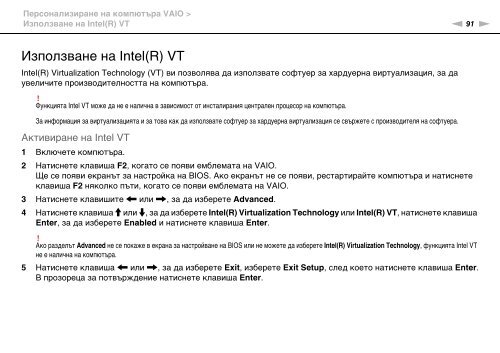Sony VPCCW2C5E - VPCCW2C5E Mode d'emploi Bulgare
Sony VPCCW2C5E - VPCCW2C5E Mode d'emploi Bulgare
Sony VPCCW2C5E - VPCCW2C5E Mode d'emploi Bulgare
Create successful ePaper yourself
Turn your PDF publications into a flip-book with our unique Google optimized e-Paper software.
Персонализиране на компютъра VAIO ><br />
Използване на Intel(R) VT<br />
n 91<br />
N<br />
Използване на Intel(R) VT<br />
Intel(R) Virtualization Technology (VT) ви позволява да използвате софтуер за хардуерна виртуализация, за да<br />
увеличите производителността на компютъра.<br />
!<br />
Функцията Intel VT може да не е налична в зависимост от инсталирания централен процесор на компютъра.<br />
За информация за виртуализацията и за това как да използвате софтуер за хардуерна виртуализация се свържете с производителя на софтуера.<br />
Активиране на Intel VT<br />
1 Включете компютъра.<br />
2 Натиснете клавиша F2, когато се появи емблемата на VAIO.<br />
Ще се появи екранът за настройка на BIOS. Ако екранът не се появи, рестартирайте компютъра и натиснете<br />
клавиша F2 няколко пъти, когато се появи емблемата на VAIO.<br />
3 Натиснете клавишите < или ,, за да изберете Advanced.<br />
4 Натиснете клавиша M или m, за да изберете Intel(R) Virtualization Technology или Intel(R) VT, натиснете клавиша<br />
Enter, за да изберете Enabled и натиснете клавиша Enter.<br />
!<br />
Ако разделът Advanced не се покаже в екрана за настройване на BIOS или не можете да изберете Intel(R) Virtualization Technology, функцията Intel VT<br />
не е налична на компютъра.<br />
5 Натиснете клавиша < или ,, за да изберете Exit, изберете Exit Setup, след което натиснете клавиша Enter.<br />
В прозореца за потвърждение натиснете клавиша Enter.